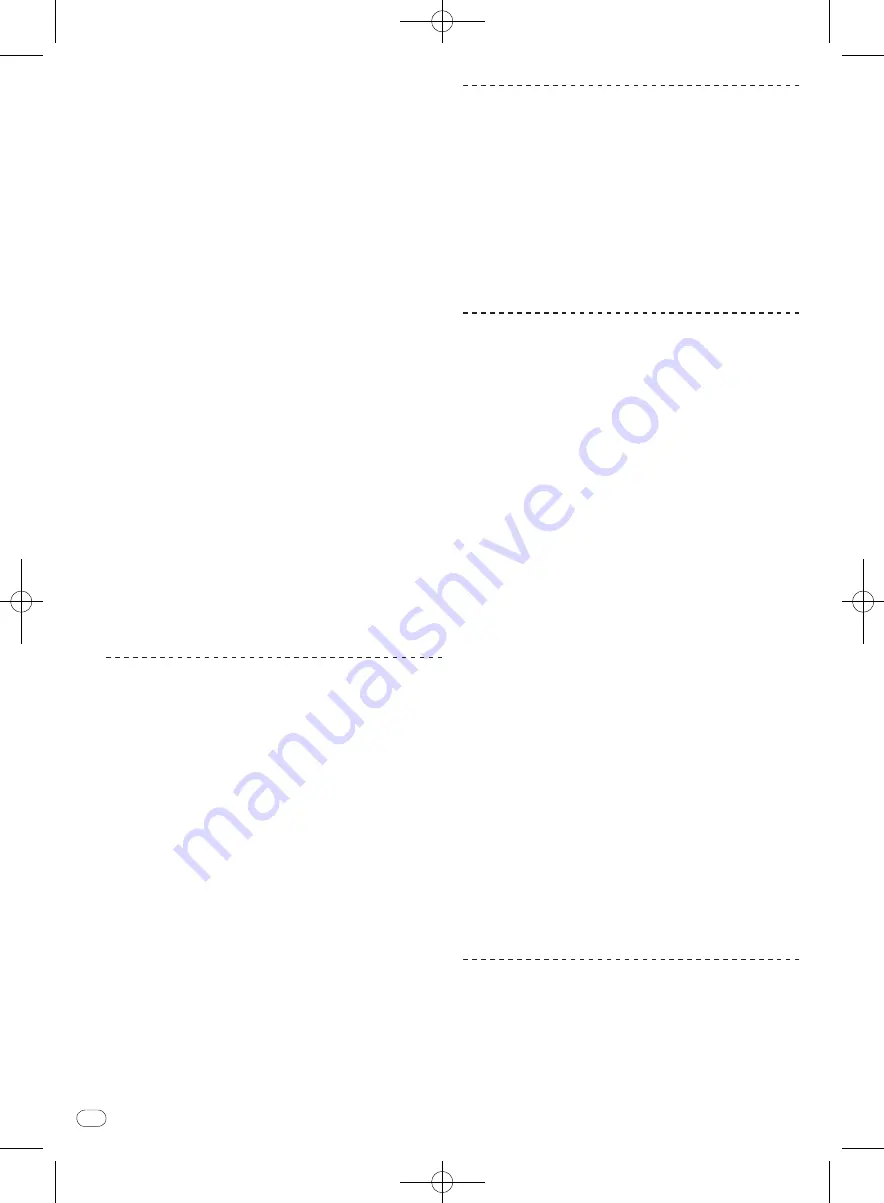
DRB1554-A
Zhtw
20
94
2 按一下 [
range
] 以顯示下拉式選單。
3 按一下您要設定的 BPM 分析範圍。
在 [
range
] 下拉式選單中指定 BPM 分析範圍,避免讓分析的曲
目出現錯誤的 BPM 值。 勾選 [
Set auto bpm
] 後,若您知道更
多或不太清楚要分析的曲目 BPM 值,請設定 BPM 分析範圍。
分析所有曲目
1 中斷連接本機與電腦。
2 按一下 [
ANALYZE FILES
]。
資料庫中的所有曲目都會進行分析。
若要重新分析所有曲目,按一下 [
ANALYZE FILES
] 同時再按下
電腦的 [Ctrl] 鍵。
分析個別曲目或 crates
1 中斷連接本機與電腦。
2 拖放曲目或 crate 至 [
ANALYZE FILES
]。
!
就連未新增至資料庫的音樂檔案也可以透過拖放的
方式進行分析。 一完成分析後,音樂檔案會自動新
增至 crate 清單面板中的 [
All...
]。
!
已分析過的曲目及 crates 可透過拖放至 [
ANALYZE
FILES
] 進行重新分析。
若檔案受損或發生錯誤
狀態圖示會顯示在資料庫中顯示曲目的左側。 游標停留在該
圖示上時,錯誤訊息會顯示在狀態列中。
!
有關顯示內容錯誤的詳細資訊,請參閱第 34頁上
檔案損
毀訊息
.
選擇項目
!
若要選擇項目,您也可使用電腦的滑鼠與鍵盤。
在面板間移動游標
按下 [
AREA MOVE (REC)
] 按鍵。
按下本機上的 [
AREA MOVE (REC)
] 按鍵時,游標會在面板
之間移動。
!
按下電腦的 [Tab] 鍵也可在面板中移動游標。
向上及向下移動游標
轉動旋轉選擇器。
轉動本機的選擇轉盤時,游標會向上及向下移動。
!
在按下 [
SHIFT
] 按鍵時轉動選擇轉盤後,游標會一次
跳過多個項目。
!
按下電腦上的 [
a
] 或 [
b
] 鍵也可向上及向下移動游標。
在多層之間移動
按旋轉選擇器。
若目前選取項目下有其他層,按下本機的旋轉選擇轉盤時,
游標會下移至下一層。
按下 [
BACK
] 按鍵可移回上一層。
!
使用電腦上的 [
c
] 與 [
d
] 鍵也可移動游標。
切換子面板
按下 [
FILES
] 按鍵(或其中一個 [
BROWSE
]、[
PREPARE
] 或
[
CRATES
] 按鍵)
。
!
[
FILES
] 面板
匯入曲目時顯示。
!
[
BROWSE
] 面板
用於依照類別、BPM 等縮小匯入曲目的範圍。
!
[
PREPARE
] 面板
用於選取及準備您要預先播放的曲目。
!
[
HISTORY
] 面板
曲目播放記錄會在此記錄及播放。
編輯 crates
建立 crate
按一下 crate 清單面板右上方的「
+
」
。
新的 crate 已新增至 crate 清單面板。
!
拖放儲存音樂檔案的資料夾至 crate 清單面板時,該
資料夾會變為包含所有曲目的 crate,且這些曲目也
會新增至資料庫中。
!
單一曲目或群組曲目可拖曳至 crate 清單面板上,並
將建立包含所有曲目的 crate。
!
單一曲目或群組曲目可拖曳至「
+
」上,並將建立包
含所有曲目的 crate。
變更 crate 層
Crate 與 subcrate 可移動至不同層。
拖放 crate 至其他 crate。
將 crate 拖放至其他 crate 時,會變為 subcrate。
!
有相同名稱的 crate 無法放在同一層。
編輯 crate 名稱
按兩下 crate 的名稱。
您現在可重新命名此 crate。
刪除 crate
1 轉動旋轉選擇器。
選擇您要刪除的 crate。
2 在電腦的鍵盤上,同時按下 [Delete] 鍵與 [Ctrl] 鍵。
即刪除 crate。
!
此操作會刪除 crate,但不會刪除內容。 若您在按下
[Delete] 鍵的同時按下電腦鍵盤上的 [Shift] 鍵與
[Ctrl] 鍵,則 crate 的內容也將刪除。
變更曲目清單中的項目名稱顯示
可開啟及關閉欄位標頭顯示畫面,以及變更其順序。
變更項目名稱順序
拖曳欄位標頭至左側或右側。
隨即變更欄位的排列。
















































